
Innehåll
Microsoft gick i stor utsträckning för att förbättra användarupplevelsen när en enhet laddades med Windows 8, det senaste operativsystemet. Den skapade den nya startskärmen så att användare med skrivbord, anteckningsblock eller surfplatta snabbt kan skapa dokument, kontrollera deras e-post och öppna ett stort sortiment av appar för andra aktiviteter. En av de viktigaste aktiviteterna är möjligheten att lyssna på musik, det är därför Windows 8.1 innehåller en uppgraderad och uppdaterad Xbox Music-app som ersätter Windows Media Player.
Windows Media Player är fortfarande kvar och användare kan komma åt den genom att välja den från listan över installerade appar på startsidan för deras enheter. Åtminstone är det för alla som inte kör Windows 8.1 RT som Microsofts egna Surface and Surface 2-enheter. Men Xbox Music är hur Microsoft hoppas att Windows-surfplattor, bärbara datorer och stationära köpare kommer att skaffa och lyssna på musik framåt.

Xbox Music ersätter den fria Zune Software-upplevelse som Microsoft gjort tillgänglig för användare under striden med iPod och iTunes. Liksom Windows Media Player, tillåter det användarna att spela låtar kopierade från en flash-enhet, laddade ner från internet eller lagras i deras nätverk. Xbox Music har också gratis musikuppspelning i sex månader och möjligheten att skapa en lokal musiksamling som lagras på hårddisken på din enhet eller på ett microSD-kort.
Det finns några viktiga skillnader mellan de gamla sätten att spela musik och den här nya appen. Medan Windows Media Player och Zune fokuserade sina ansträngningar på att låta användare plugga in en enhet och ladda upp alla sina medier, tar Xbox Music en mer online-centrerad synkroniseringsmetod. Användare kan inte synkronisera musik till sina enheter direkt från Xbox Music-appen. I stället söker appen sin samling för låtar och spellistor och gör det tillgängligt för dem att strömma på deras Xbox, Windows Phone, iPhone eller Android-enhet och online. Tanken är att göra hela systemet enkelt och låta användarna njuta av sin musik var som helst.
Så här lägger du till musik i din Windows 8.1-enhetens Xbox Music-app i fönster 8.1. Användare bör notera att den här handledningen kräver den kostnadsfria Windows 8.1-uppdateringen som Microsoft gör tillgängligt via Windows Store. Gå till appen Butik för att se om du har installerat den. Om det inte finns någon "Install Windows 8.1" -banner i Windows Store än vad som är bra.
Lägga till musik från en CD
Eftersom Xbox Music och Windows 8 i allmänhet är så inriktade på att möjliggöra digitalt innehåll, kan du inte lägga till musik från en CD direkt till din Xbox Music-samling. Det betyder inte att det inte går att göra, men du måste bara använda Windows Media Player för att få filerna på din dator.
Gå till Startskärm genom att trycka på Windows-tangenten på tangentbordet, Windows-knappen under din surfplatta eller 2-i-1-pekskärmen eller genom att placera fingret på den högra kanten på surfplattan och sväva något åt vänster.

Klicka på pilen längst ner på skärmen för att komma åt en lista över alla appar som du har installerat om du har en anteckningsbok eller skrivbord. Tablet-användare ska placera fingret var som helst på Start-skärmen och svepa uppåt.
Tryck eller klicka på Windows mediaspelare i listan över installerade appar
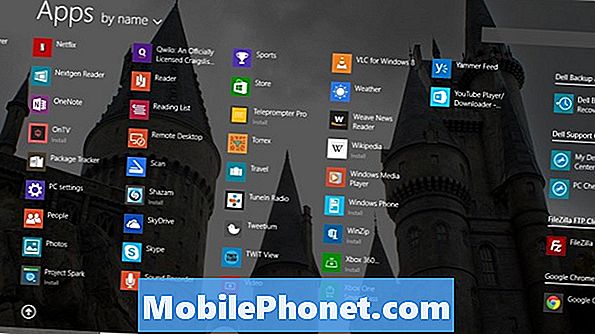
Tryck eller klicka på Rekommendera inställningar och tryck sedan på eller klicka på Avsluta.
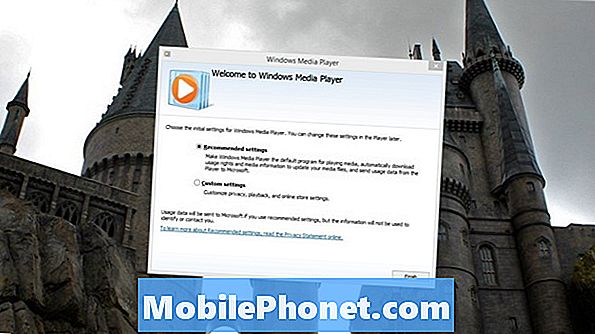
Placera den CD du vill ladda på enheten i enhetens skivfack och tryck eller klicka på Rip CD i det övre vänstra hörnet av Windows Media Player. Detta kommer att ta en gång beroende på hur många låtar som finns på CD-skivan du försöker kopiera. Du bör observera att det här alternativet inte kommer att ingå i Windows Media Player om du inte har en skiva. För att kopiera en CD måste användare utan en skiva köpa en USB-skiva separat. Vi har kopierat The Marshall Mathers LP till vår enhet.
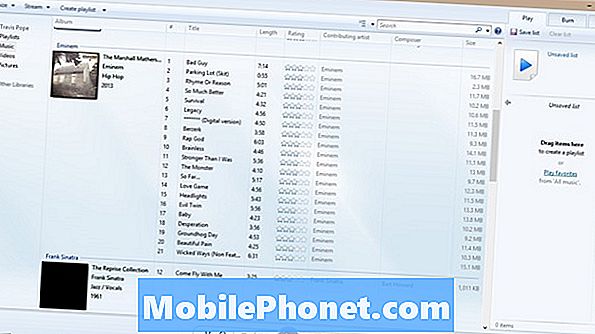
Nu högerklicka på albumkåpan av den CD du just kopierade till din enhet. I vårt exempel är det bilden av huset. Tablet-användare ska placera fingret på omslaget och hålla det kvar tills en popup-meny övergår.
Tryck eller klicka på Öppna filplats att få en Windows tar dig till de faktiska filerna. Som standard lägger Windows Media Player till dessa filer i din Musik-mapp. Om det inte har gjort det, dra dem där. Det här är det enda stället där Xbox Music kommer att se musikfiler som standard. Om det har lagt till dina filer där är du alltså inställd.
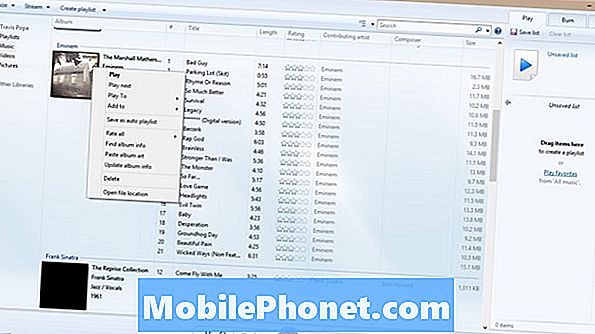
Gå tillbaka till Startskärm.

Öppna Xbox Music genom att hitta den i listan över appar installerade på din Windows 8-enhet. Dess officiella namn är bara musik.
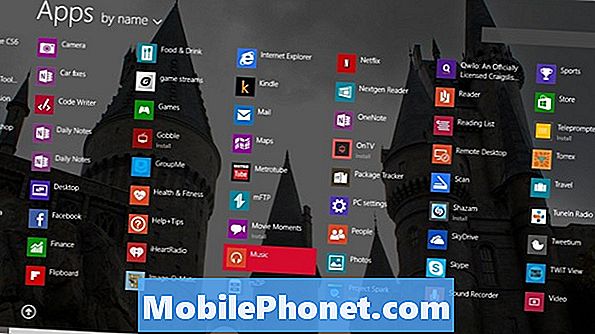
Nu kan du hitta den CD du just har lagt till genom att söka Eminem eller genom att leta efter den under Samling flik. Xbox Music överträffar som standard album i den ordning de lagts till i din samling. Beroende på om du har öppnat Xbox Music innan du kan bli uppmanad till en första gångs erfarenhet som listar alla appens funktioner.
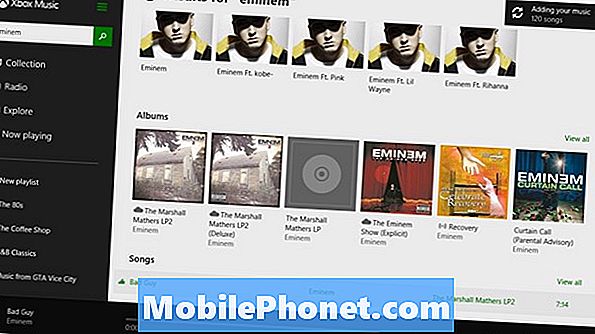
Lägg till musik från iTunes och andra
Alla musik som köpts från iTunes Store kan också läggas till i Xbox Music och sedan skannas in i din molnesamling för onlineuppspelning på andra enheter. Tricket är att Apple bara tagit bort lås på musikinnehållet 2007, så all musik som köpts före det kommer inte att spelas upp. Om du har Xbox Music-innehåll kan du få det till Xbox Music.
Gå till Startskärm genom att trycka på Windows-tangenten på tangentbordet eller Windows-knappen under din surfplatta eller 2-i-1-skärmen. Små tablettanvändare ska placera fingret på den högra kanten på enhetens skärm och svepa något till vänster och tryck sedan på Start. Tryck nu på eller klicka på Desktop Levande kakel på din skärm I vårt exempel är det kakel med en bild av ett slott på den.
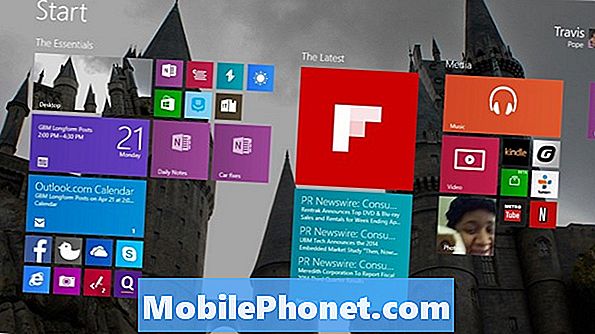
Peka eller klicka på mappikonen i den vänstra sidan av aktivitetsfältet.

Peka eller klicka på musik mapp.
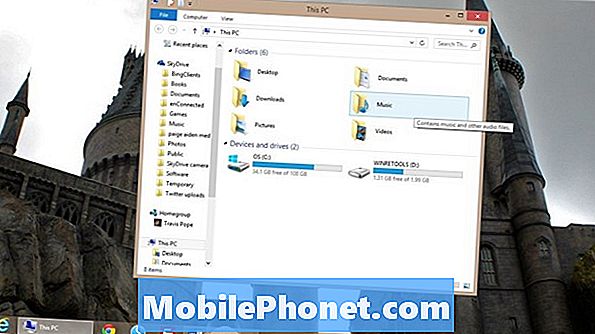
Xbox Music hittar och spelar någon musikfil lagrad i den här mappen. Det betyder att det ska hitta kompatibelt iTunes-innehåll automatiskt. Om du vill lägga till musik från andra platser till Xbox Music, drar du bara dessa filer i mappen Xbox Music.
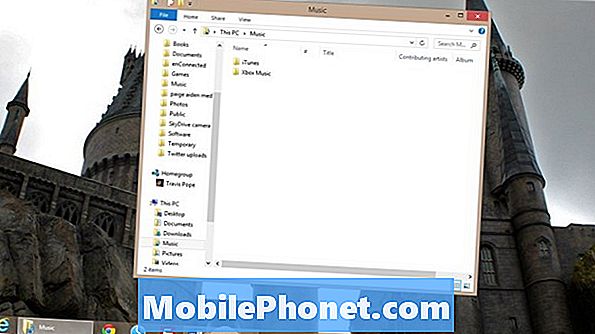
Strömmer musik från Xbox Music
Varje Windows 8.1-användare som loggar in i enheten med ett Microsoft-konto får lov att strömma musik gratis direkt till deras Windows 8.1-enhet. Användare kan också köpa innehåll direkt från Xbox Music Store också. Fångsten med streaming är att användarna är begränsade till 10 timmars musikströmmar en månad i sex månader. Därefter måste du betala Microsoft $ 9,99 per månad för åtkomst till sin musikkatalog. Under de sex månaderna kommer Xbox Music att blandas i annonser med dina spellistor.
För att strömma innehåll från Xbox Music Store till eller klicka på Utforska flik.
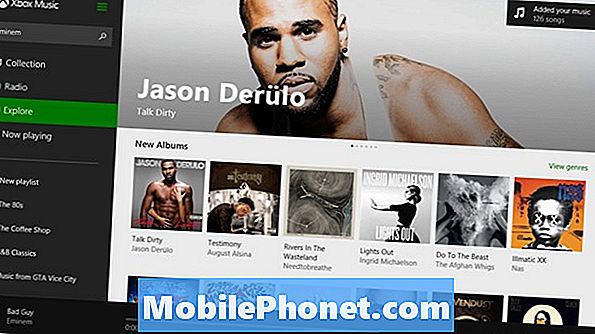
Hitta nu det album du vill spela och tryck eller klicka på det. Tryck sedan på eller klicka på uppspelningsknappen. Peka eller klicka på plustecken att lägga till en låt i din molnsamling om du har anmält dig till Xbox Music eller att lägga till den i din spellista.

Det är viktigt att komma ihåg att Xbox Music bara ser musik som sparats i mappen Music eller på ditt microSD-kort som standard. Musik i någon annan mapp måste flyttas till mappen Musik för Xbox Music för att se den utan att du måste göra stora förändringar i enhetens inställningar. Användare bör också notera att oavsett om du betalar Microsoft eller inte, kan Xbox Music fortfarande spela låtar du redan äger. Ett Xbox Music Pass låser upp Xbox Music Store-streaming, men skapandet av spellista, synkronisering av spellista och standard musikuppspelning fungerar bra utan det.


